Discord 서버를 PC에 두는 방법
게시 됨: 2023-03-27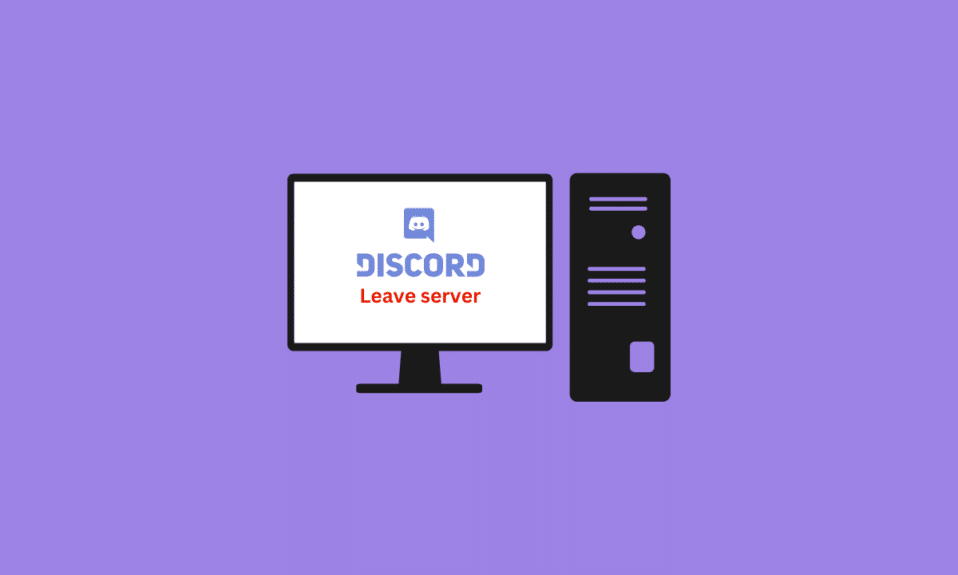
Discord 서버가 충분하고 새로운 것을 시도하고 싶습니까? 괜찮아요; 우리는 당신의 등을 가지고 있습니다! PC에서 휴식을 취하든, iPhone에서 스크롤하든, Android 모바일을 스와이프하든, Discord 서버를 떠나는 것은 식은 죽 먹기입니다. 특히 플랫폼을 처음 사용하는 경우 PC에서 Discord 서버를 종료하는 방법을 찾고 있다면 혼란스러울 수 있음을 이해합니다. 하지만 걱정하지 마세요! 이 기사에서는 이전 서버에 작별을 고하고 분위기에 맞는 새로운 커뮤니티로 이동하는 방법을 보여줍니다. 이 가이드에서는 한 번에 하나의 플랫폼에 대해 설명하므로 Android 모바일 및 iPhone에서 Discord 서버를 떠나는 방법부터 시작하겠습니다.
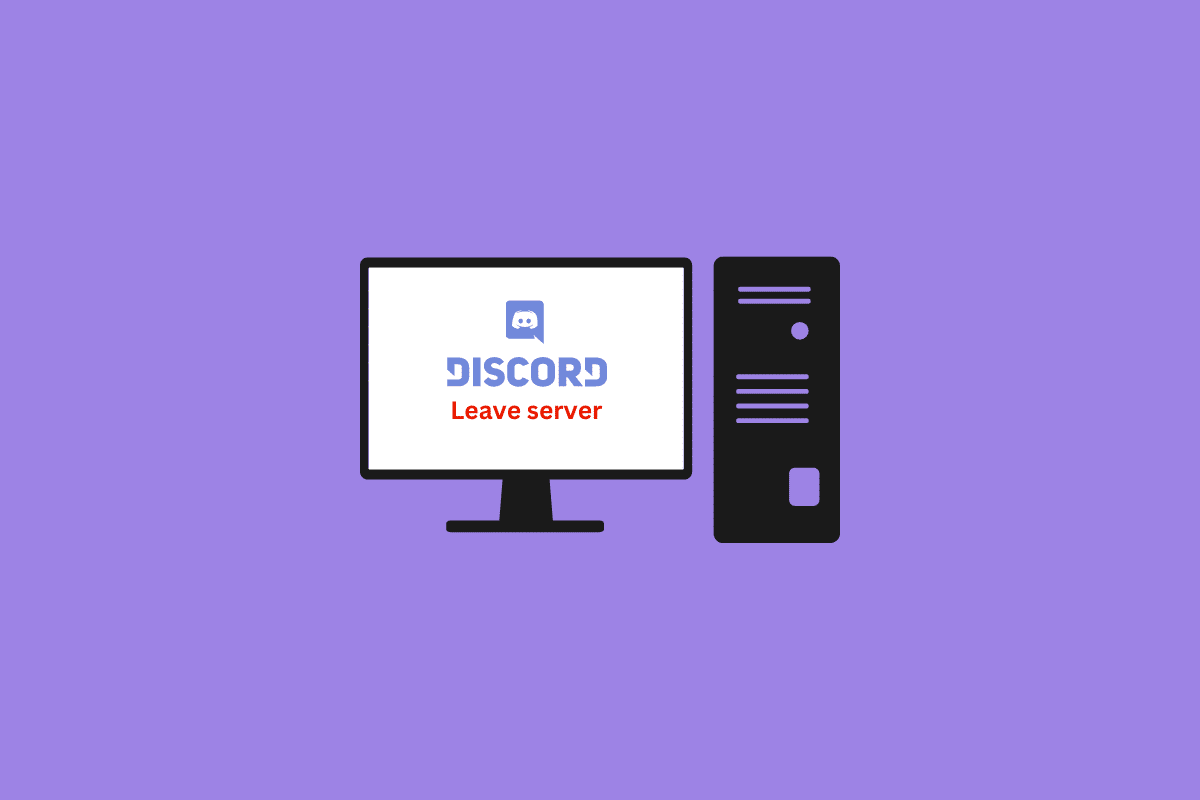
목차
- Discord 서버를 PC에 두는 방법
- Android Mobile에서 Discord Server를 떠나는 방법은 무엇입니까?
- Discord Server를 PC에 두는 방법은 무엇입니까?
- iPhone에서 Discord Server를 떠나는 방법?
- iPad에서 Discord Server를 떠나는 방법은 무엇입니까?
Discord 서버를 PC에 두는 방법
PC, iOS 및 Android 장치에서 Discord를 사용하든 Discord 서버를 떠나는 것은 간단한 과정입니다. 이 문서에 설명된 단계에 따라 더 이상 요구 사항이나 관심사를 충족하지 않는 서버를 쉽게 떠날 수 있습니다. Discord 서버를 떠나는 것은 서버 목록을 정리하고 싶거나, 알림을 줄이고 싶거나, 단순히 특정 커뮤니티에서 다른 곳으로 이동하고 싶은 경우 몇 번의 클릭만으로 완료할 수 있는 간단한 프로세스입니다. 더 나은 이해를 위해 유용한 그림과 함께 PC에 Discord 서버를 두는 방법을 자세히 설명하는 단계를 찾으려면 계속 읽으십시오.
빠른 답변
PC에 Discord 서버를 두려면 다음 단계를 따르십시오.
1. PC에서 Discord 앱 또는 웹사이트를 열고 계정에 로그인합니다 .
2. 창 왼쪽에 내가 속한 서버 목록이 표시됩니다. 떠나려는 서버를 마우스 오른쪽 버튼으로 클릭하십시오.
3. 드롭다운 메뉴가 나타납니다. 메뉴에서 서버 나가기를 선택합니다.
4. 서버를 종료할 것인지 묻는 확인 대화 상자가 나타납니다. 서버 나가기를 다시 클릭하여 확인합니다.
이 단계를 완료하면 더 이상 Discord 서버의 구성원이 아닙니다.
Android Mobile에서 Discord Server를 떠나는 방법은 무엇입니까?
비활성 Discord 서버의 구성원이 되는 것이 얼마나 지루한지 잘 알고 있으므로 이러한 죽은 서버를 떠나는 것이 항상 바람직합니다. 그렇지 않으면 어떤 이유로든 서버를 떠날 수 있습니다. 서버를 떠나고 싶다면 아무런 제한 없이 그렇게 할 수 있습니다. 비활성, 스팸 메시지 또는 가능한 이유 때문일 수 있습니다.
이제 본론으로 들어가 Android OS가 설치된 모바일에서 Discord 서버를 종료하는 방법을 보여드리겠습니다. 이렇게 하려면 다음 단계를 따르세요.
1. Android 휴대폰에서 Discord 앱을 엽니다.
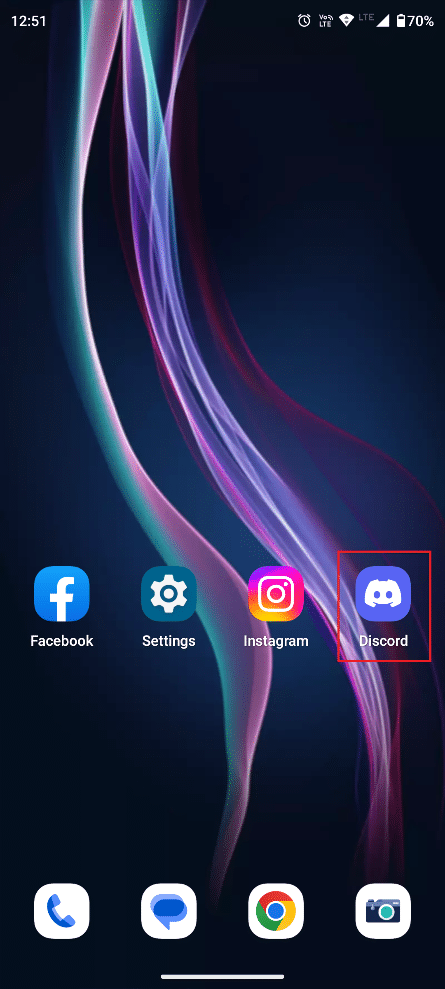
2. 왼쪽 창에서 나가고자 하는 서버 로 이동합니다.
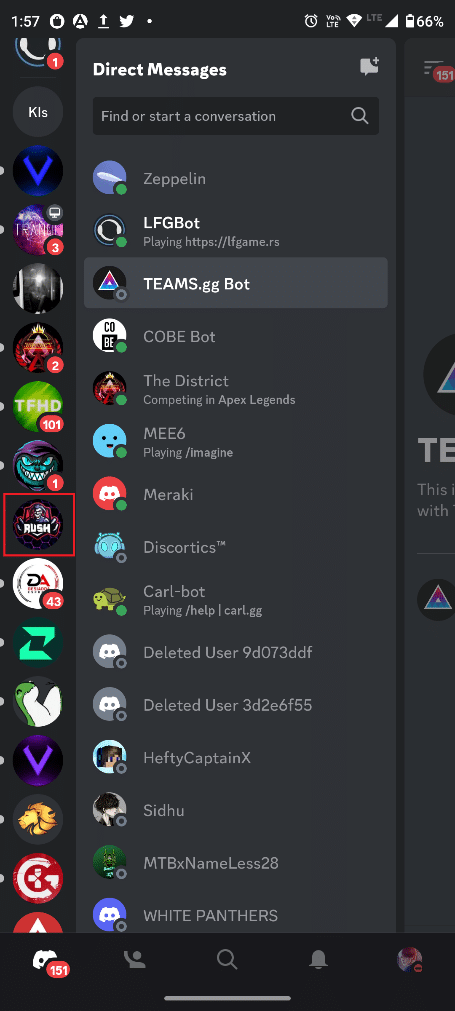
3. 이제 아래와 같이 상단에서 서버 이름 또는 로고를 누릅니다.
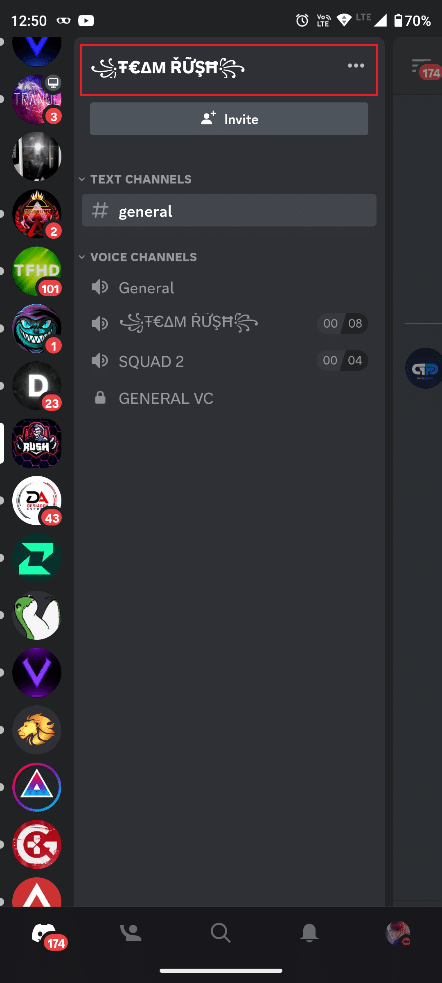
4. 아래로 스와이프하고 서버 나가기를 누릅니다.
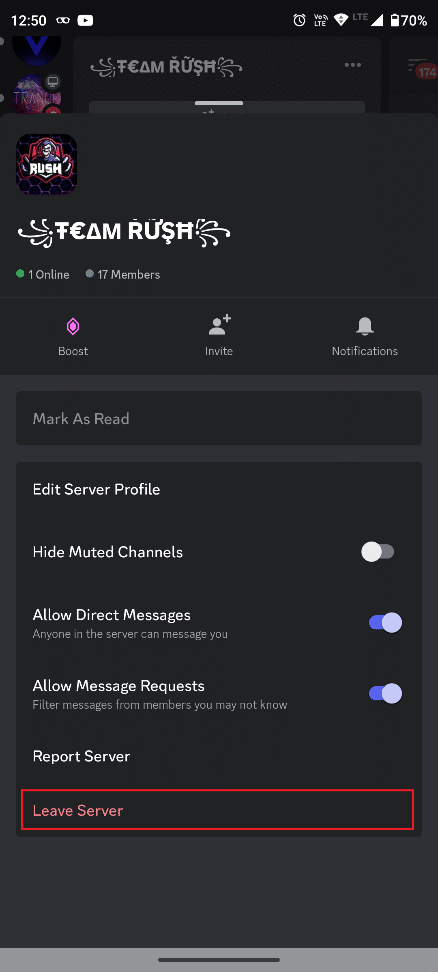
5. 예를 눌러 확인합니다.
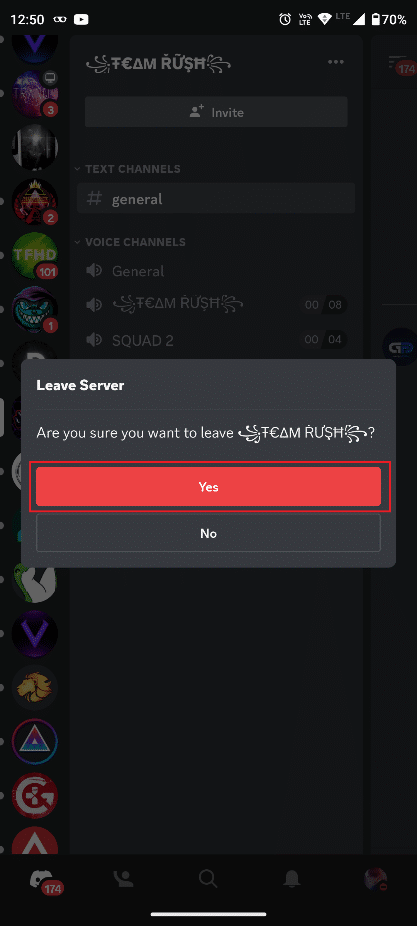
Android OS를 사용하여 모바일에서 Discord 서버를 종료하는 방법에 대한 모든 단계입니다. 이제 PC 웹 버전의 Discord에서 Discord 서버를 떠나는 방법에 대한 다음 섹션에서 웹 버전의 Discord에서 이 작업을 수행하는 단계를 확인하겠습니다.
또한 읽기 : Discord는 서버를 나갈 때 알림을 줍니까?
Discord Server를 PC에 두는 방법은 무엇입니까?
PC에 Discord 서버를 두는 단계로 바로 넘어가겠습니다.
1. Discord 공식 웹사이트를 방문하여 계정에 로그인합니다 .
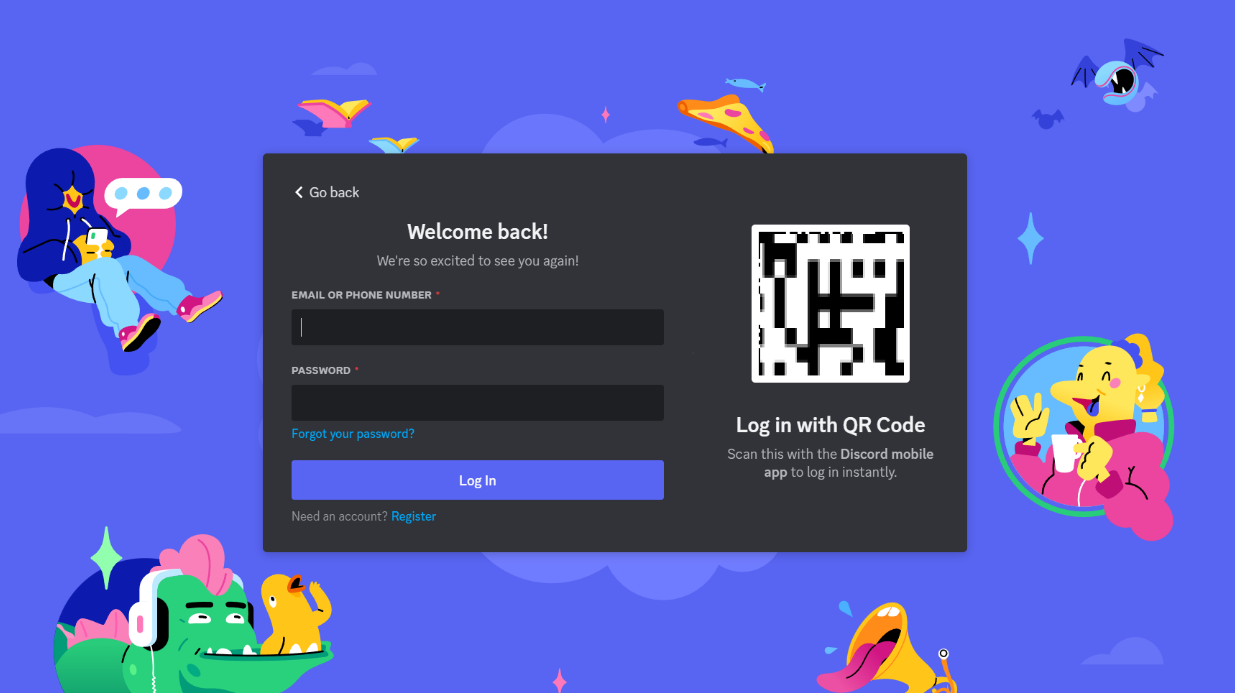

2. 왼쪽 창에서 나가고자 하는 서버를 클릭합니다.
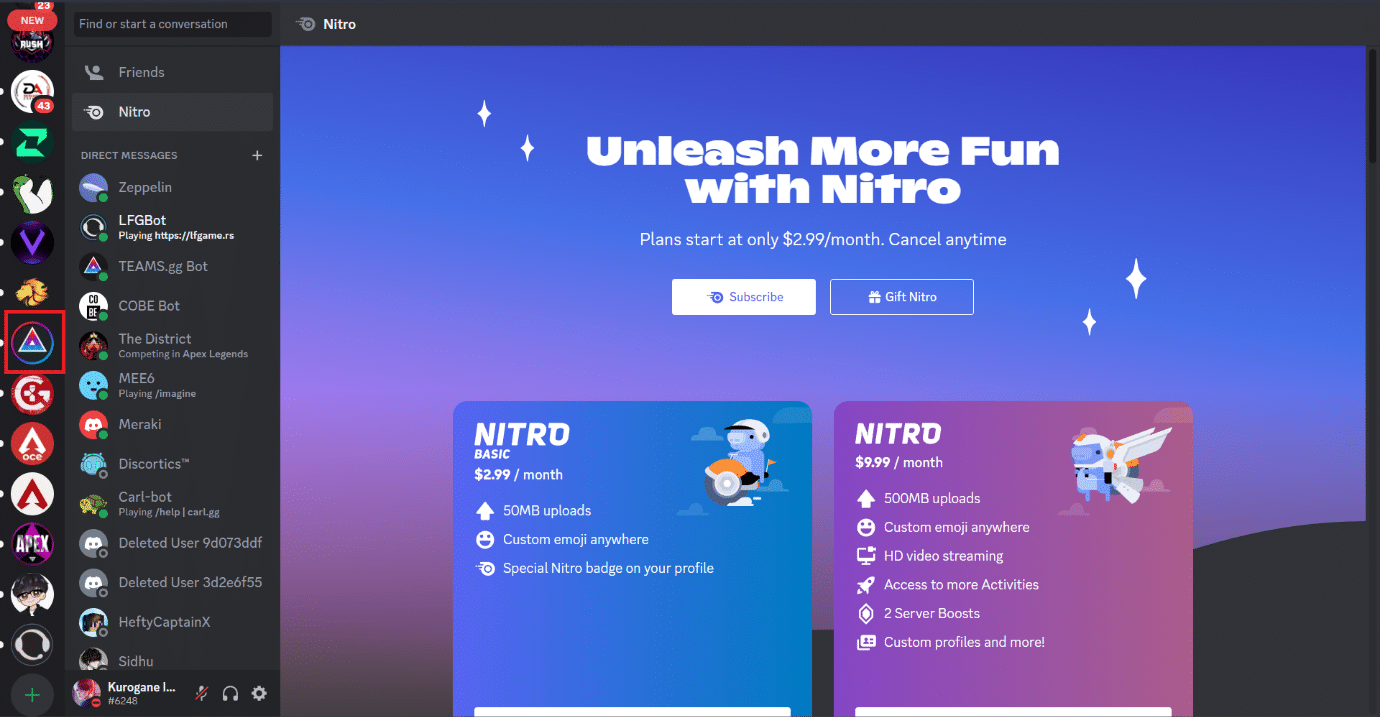
3. 아래와 같이 드롭다운 메뉴에서 서버 이름 > 서버 나가기를 클릭합니다.
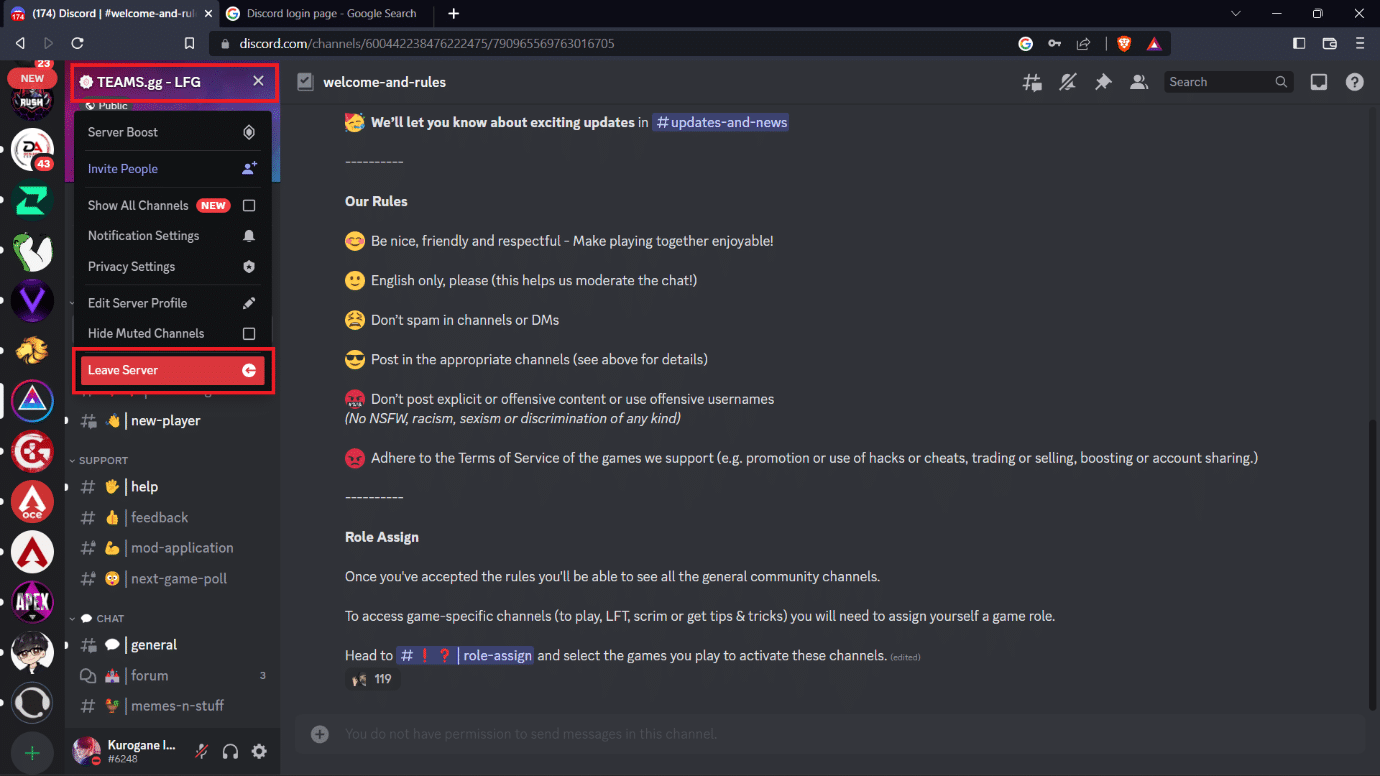
4. 확인 팝업에서 다시 서버 나가기를 클릭합니다.
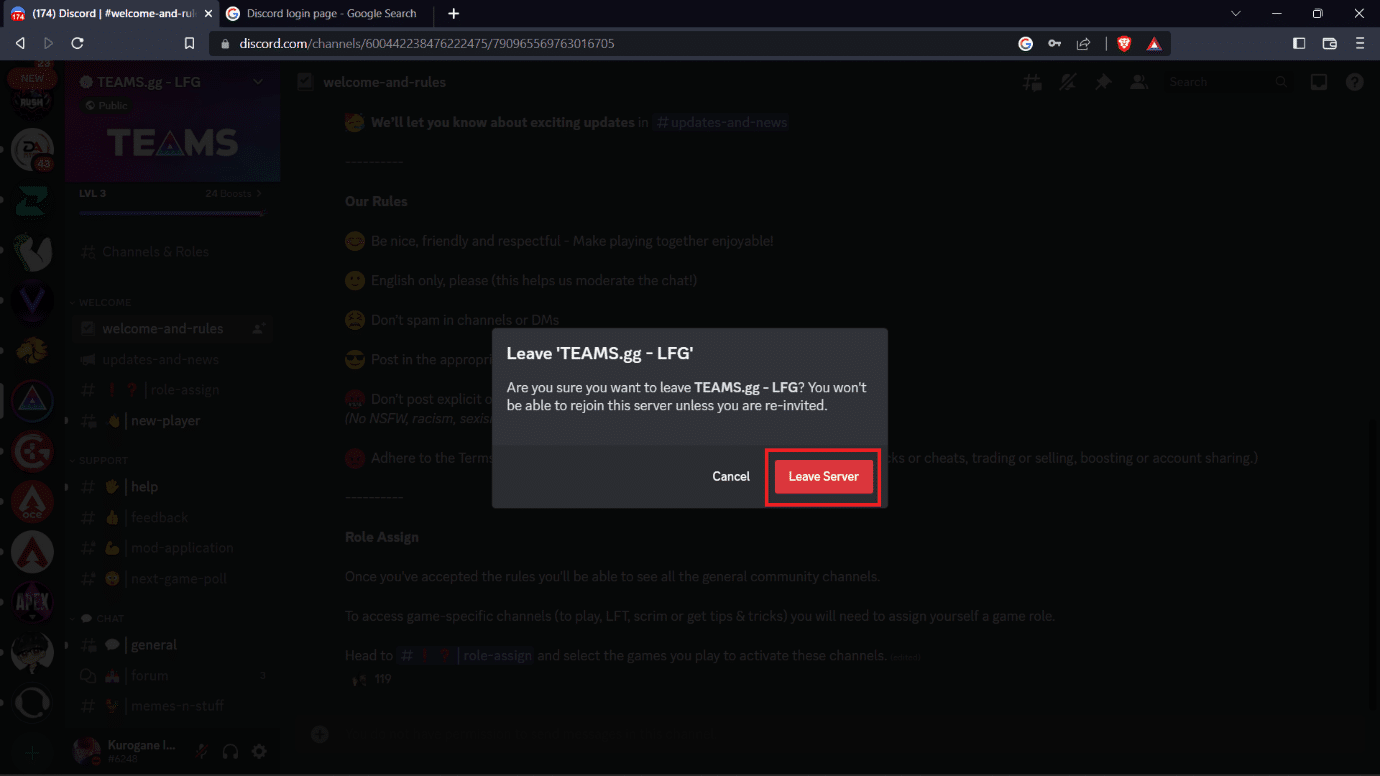
5. 이제 주어진 서버 이탈 이유 중 하나를 클릭하여 선택하면 완료됩니다!
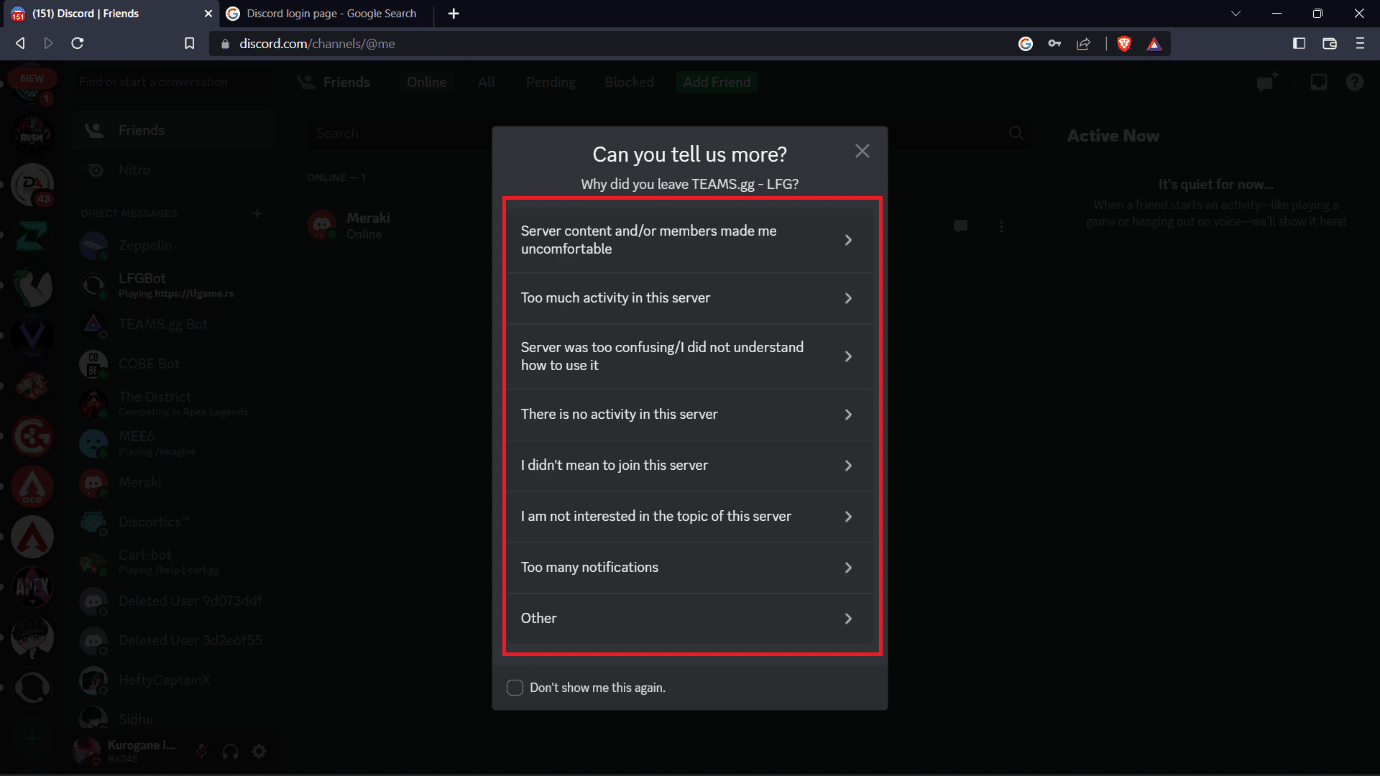
이제 다음은 iPhone입니다. iPhone에서 Discord 서버를 떠나는 방법에 대한 다음 섹션을 확인하십시오.
또한 읽어보십시오 : Instagram에서 그룹 채팅을 떠나는 방법
iPhone에서 Discord Server를 떠나는 방법?
글쎄, 다양한 장치에 걸쳐 Discord 서버를 떠날 때 단계에는 큰 차이가 없습니다. Android 기기 모바일에서 Discord 서버를 떠나는 방법을 이미 배웠으므로 iPhone의 경우 단계는 거의 동일합니다. 방법은 다음과 같습니다.
1. iPhone에서 Discord 앱을 엽니다.
2. 떠나고 싶은 서버를 엽니다.
3. 그런 다음 오른쪽 상단의 서버 이름 옆에 있는 햄버거 아이콘을 누릅니다.
4. 아래로 스와이프하고 서버 나가기를 누릅니다.
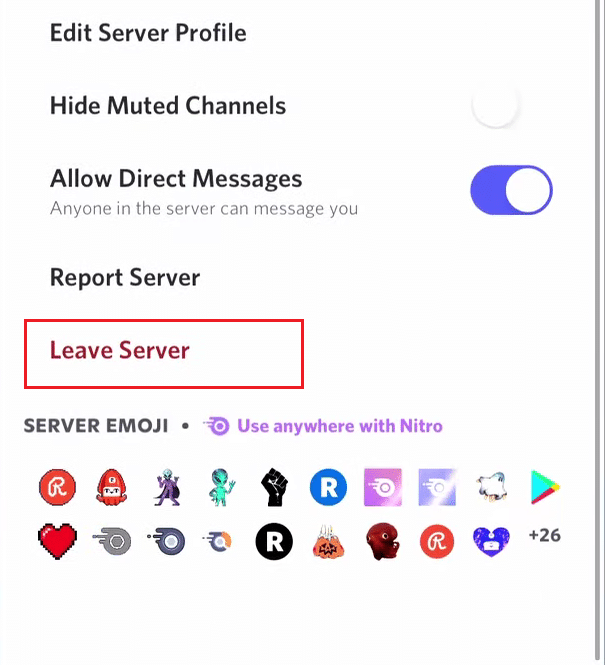
5. 확인 팝업에서 예를 누릅니다.
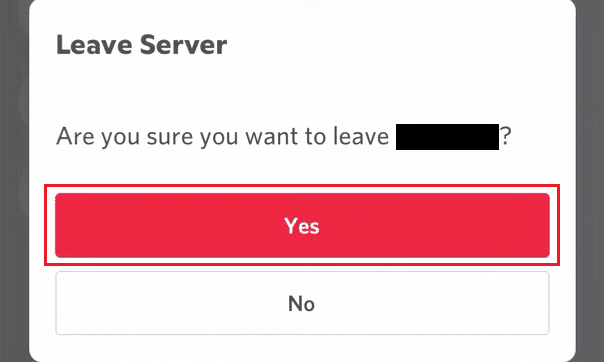
해당 서버가 더 이상 왼쪽 사이드바에 표시되지 않는 것을 볼 수 있습니다. 이는 성공적으로 해당 서버를 나갔다는 의미입니다. 이제 다음 기기는 아이패드, 아이패드에 디스코드 서버를 두는 방법을 알아보겠습니다.
iPad에서 Discord Server를 떠나는 방법은 무엇입니까?
iPhone에 Discord 서버를 두는 방법을 이미 배웠으므로 iOS 사용자의 경우 iPhone을 사용하든 iPad를 사용하든 단계가 동일하기 때문에 동일합니다. iOS에서 실행되지 않는 다른 기기를 사용하지 않는 한 단계는 변경되지 않습니다. 따라서 위 섹션에서 언급한 단계를 수행하고 죽은 서버를 목록에 남겨두고 이제 iPad에서 새롭고 활성인 서버로 이동하십시오.
또한 읽어보십시오 : Discord에서 보이지 않는 것은 무엇을 의미합니까?
자주 묻는 질문(FAQ)
Q1. Discord는 12세에게 괜찮습니까?
답 . Discord는 사용 방법과 시행 중인 안전 조치에 따라 12세 어린이가 사용하기에 안전하고 적절한 플랫폼이 될 수 있습니다. Discord에는 사용자를 안전하게 보호하는 데 도움이 되는 조정 도구, 연령 제한 및 개인 정보 설정과 같은 기능이 있지만 부모와 보호자가 알아야 할 잠재적인 위험이 여전히 있습니다. 부적절한 콘텐츠, 사이버 괴롭힘 등이 있을 수 있습니다.
Q2. Discord 사용자가 가장 많은 국가는 어디인가요?
답 . Discord 사용자가 가장 많은 국가는 미국 입니다.
Q3. Discord는 게이머만을 위한 것인가요?
답 . Discord는 원래 게이머를 위한 커뮤니케이션 도구로 설계되었지만 게임을 넘어 다양한 용도로 사용할 수 있는 플랫폼으로 발전했습니다 . 게임은 여전히 Discord의 주요 초점이지만 많은 비 게임 커뮤니티가 플랫폼에 등장했습니다. 일부 비게임 커뮤니티에는 예술 커뮤니티, 음악 커뮤니티, 언어 학습 커뮤니티 등이 포함됩니다.
추천 :
- 사용할 수 없는 위치를 수정하는 7가지 방법 iPhone iMessage
- Discord에서 관리자로 누군가를 음소거하는 방법
- Discord에서 한 서버에 오프라인으로 표시하는 방법
- GroupMe 채팅에서 나가는 방법
따라서 다음에 Discord 서버를 떠나야 할 때 다음 단계에 따라 깔끔하고 개인화된 Discord 경험을 얻으십시오. PC에서 Discord 서버를 종료하는 방법 에 대한 이 기사가 도움이 되었기를 바랍니다. 아래 의견 섹션을 통해 질문 및 제안 사항이 있으면 언제든지 문의하십시오. 또한 다음에 대해 배우고 싶은 내용을 알려주십시오 .
